Transformación
El contenido de la capa se puede posicionar y dimensionar con precisión. Las operaciones de transformación descritas aquí se pueden aplicar a capas de imágenes colocadas, capas de píxeles, capas de máscara y capas de forma.
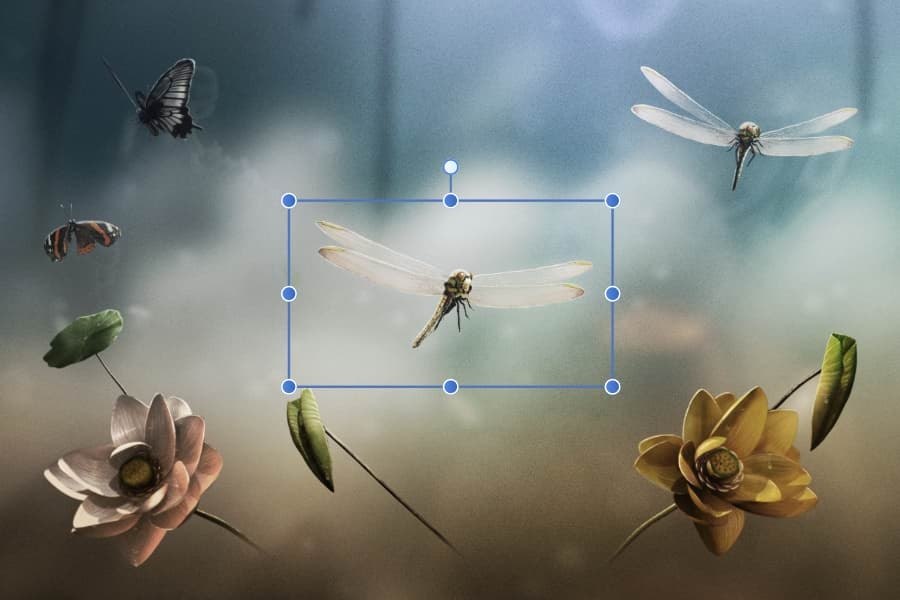

El contenido de la capa se puede posicionar y dimensionar con precisión. Las operaciones de transformación descritas aquí se pueden aplicar a capas de imágenes colocadas, capas de píxeles, capas de máscara y capas de forma.
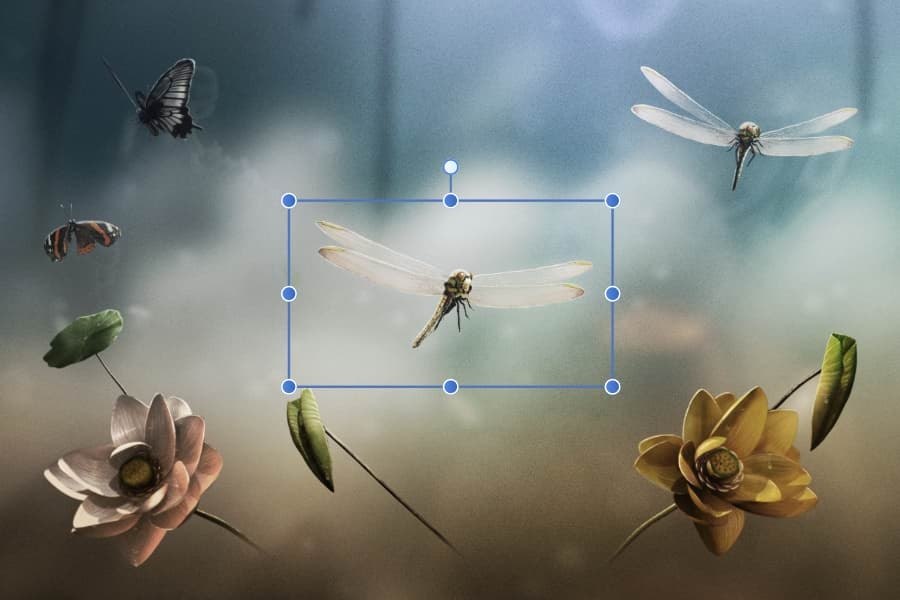

Los siguientes efectos se pueden aplicar individualmente o en combinación al dimensionar el contenido:
| Acción | Tecla |
|---|---|
| Cambiar tamaño proporcionalmente | |
| Operación de ancla al centro |